Не секрет, что операционная система Android обладает не только целым рядом положительных и нужных особенностей, но и имеет определенные недостатки. Причем встречаются «врожденные» минусы, исправить которые практически невозможно. Но некоторые раздражающие моменты все-таки можно устранить.
Сейчас мы рассмотрим наиболее популярные и распространенные проблемы ОС Android, а также предложим эффективные способы их устранения. Стоит отметить, что эффективность данных решений может зависеть от конкретной версии операционной системы.
Устраняем проблему со встроенными приложениями
Очень многие Android-устройства буквально напичканы различным коммерческим софтом, который нельзя удалить стандартными средствами. Такие «мусорные» приложения действительно сильно мешают нормально пользоваться смартфоном или планшетом, потому что занимают совсем нелишнее место.
Более того, подобные предустановленные программы могут негативно влиять на аккумулятор, потребляя дополнительную энергию. В общем, рано или поздно это становится настоящей головной болью.
Как же избавиться от подобного софта? Существует несколько способов:
- Используем системные настройки. Так как данные программы являются системными, то удалить их вручную не получится. Однако отключить весь этот «мусор» можно. Для этого заходим в «Настройки» и «Приложения», а потом ищем нужные утилиты. Нажимаем на приложение и выбираем «Отключить» (Disable).
- Удаляем через root. Если Android не позволяет нам удалить все лишнее – придется получить root-доступ. Именно права суперпользователя дают возможность без проблем удалять самые разнообразные программы на своем устройстве. При этом получить root не так уж и сложно. Но делать подобные манипуляции нужно крайне аккуратно и внимательно, чтобы не превратить своего мобильного любимца в кирпич.
Отключаем раздражающие уведомления
Наверняка вас замучили какие-то программы или игры, которые безостановочно присылают уведомления об очередном событии. Это может вывести вас из себя, а также негативно сказаться на времени автономной работы вашего аппарата.
Но через раздел «Приложения» в настройках легко можно самостоятельно решить такую проблему. Достаточно нажать на надоедливую программу, а затем снять флажок напротив «Показывать уведомления». Это самое радикальное и эффективное решение данного вопроса. Также можно найти пункт, отвечающий за уведомления, в меню своего смартфона. Здесь получится более гибко отрегулировать эту, в сущности, полезную функцию в умеренных масштабах.
Настраиваем фирменную оболочку
Как правило, все именитые производители мобильных устройств активно используют собственные оболочки. Такой фирменный интерфейс не только видоизменяет Android, но и добавляет определенные функции.
К сожалению, далеко не все оболочки являются по-настоящему полезными и эффективными. Некоторые из них могут потреблять слишком много драгоценных ресурсов либо тормозить работу гаджета. Да и фирменный стиль такого интерфейса может кому-то банально не понравиться. Однако выход из сложившегося положения все-таки существует. Причем способов сразу несколько:
- Устанавливаем стороннюю прошивку. Сразу нужно заметить, что перепрошивка телефона является мерой кардинальной. К этому нужно основательно подготовиться, а также перечитать соответствующие инструкции. Например, рекомендуется воспользоваться сторонними прошивками CyanogenMod или AOKP. Это достаточно стабильные операционные системы, которые помогут безболезненно сменить надоевшую оболочку.
- Модифицируем имеющийся интерфейс. Если вас не устраивает исключительно внешний вид оболочки – исправить это гораздо проще. Необходимо лишь загрузить понравившийся лаунчер, а потом установить его. Подобные действия можно провернуть также с контактами, вызовами, клавиатурой, календарем и так далее. Соответствующие утилиты любой пользователь без особых проблем отыщет в Google Play.
Контролируем ориентацию экрана
Существует довольно много программ, функционирующих в портретной ориентации. Однако далеко не всеми удобно пользоваться. Конечно же, можно включить автоматическое вращение экрана, но это не всегда спасает ситуацию. Более того, автоматика зачастую «крутит» дисплей при малейшем отклонении в сторону, что серьезно раздражает даже уравновешенного человека.
Гораздо эффективнее выглядит вариант с использованием Smart Rotator или аналогичных специализированных утилит. Таким образом получится не только точечно настроить автоматическое вращение экрана, но и поработать с отдельными программами, установив для них конкретную ориентацию (горизонтальную или вертикальную). Особенно рекомендуем прибегнуть к данному способу всем обладателям Android-планшетов.
Исправляем невысокую автономность
К сожалению, с ростом мощности Android-устройств понижается время их автономной работы. Пользователям приходится «платить» за высокую производительность и стильный внешний вид дополнительными зарядками аккумулятора.
Естественно, есть исключения из правил, но не более того. Особенно удручает тот факт, что производители электроники все чаще делают батареи несъемными. Вот что можно сделать для решения вопроса с автономностью:
- Активируем режим полета. Если заряда осталось менее 10-15%, то лучше включить режим полета. Так вы сможете использовать аппарат еще несколько часов. В данном режиме практически все ресурсоемкие функции отключаются, что крайне благоприятно влияет на работу аккумулятора.
- Сокращаем потребление энергии приложениями. Батарея гаджета сильно разряжается даже в заблокированном состоянии? Тогда это первый признак наличия в системе приложений с чрезмерным энергопотреблением. Таким программам достаточно работать в фоновом режиме, чтобы буквально «съедать» заветные проценты заряда. Здесь помогут утилиты вроде Greenify, заставляющие подобные приложения «впадать в спячку».
- Регулируем яркость дисплея. Львиную долю заряда, как правило, «съедает» большой и сочный экран. Но стоит понизить уровень яркости, как ситуация исправляется. Проще всего активировать автоматическую настройку яркости. Но если эта функция работает некорректно, то лучше самостоятельно регулировать данный параметр через соответствующие настройки. Например, в помещении с мощными источниками света яркость можно смело опускать до минимальных значений.
- Покупаем внешние аккумуляторы. Совершенно не хочется тратить деньги на новый аппарат с мощной батареей? Приобретайте внешние аккумуляторы! Их можно с легкостью носить в кармане или сумке. Зато вы совершенно точно не останетесь без любимого мобильного девайса в самый ответственный момент. Просто подсоедините аксессуар к смартфону, чтобы зарядить его прямо на ходу.


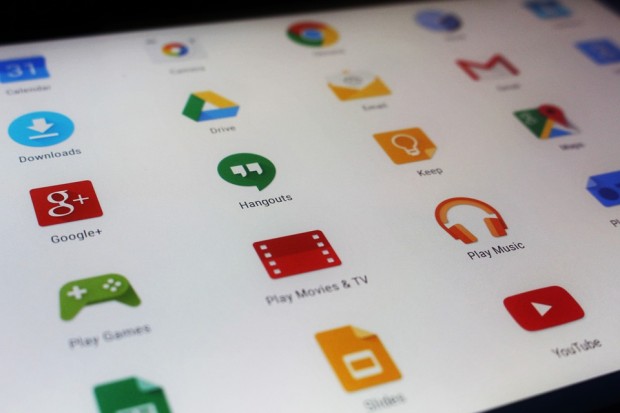
























Комментарии
Страницы
Ниочем
Ага, только в режиме полета не видно входящих вызовов, это ничего?
дальше можно не читать. Автор протух лет на 5 как минимум
согласен да
Автора, проснися, время вперед ушла...
а что делать , когда заряд батареи показывает 50-60% , а затем заряд падает до 0 буквально за пару часов , даже если смартфон выключен ? Кстати , поставил новый аккумулятор , то же самое ...
а что делать , когда заряд батареи показывает 50-60% , а затем заряд падает до 0 буквально за пару часов , даже если смартфон выключен ?
Для начала попробовать зарядить на 100% другим ЗУ.
Возможно контроллер шалит. Возможно повысилось внутренее сопротивление батареи, она тогда большие нагрузки не держит - при входящем звонке или выходе в интернет телефон выключается.
Все пишут про Root "крайне аккуратно и внимательно". Но нигде не видел, чтобы было написано " НЕЛЬЗЯ УДАЛЯТЬ - это, вот это и ещё это, а так же это." Коротко и понятно!
Страницы